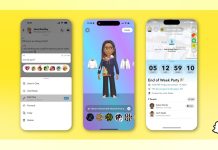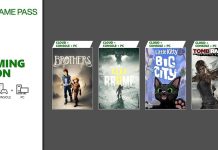Google Keep è un’applicazione piuttosto versatile. Si può usare per prendere appunti, fare elenchi e i promemoria. I colori di sfondo possono essere modificati e, quando si compone un elenco, si può anche aggiungere una casella di controllo che rimuove un’attività dall’elenco quando è stata completata. In un post sul blog di Google Workspace, Google rivela che ora è possibile trascinare e rilasciare immagini dall’app Keep ad altre applicazioni. La funzione è disponibile per i tablet Android e per i telefoni Pixel, compresa la serie Pixel 6.
Per assicurarsi di avere la versione di Google Keep con la funzione di trascinamento, andare su Impostazioni > App > Vedi tutte le app > Note di Keep > Informazioni sull’app. Nella parte inferiore della pagina viene visualizzato il numero di versione. É necessario che mostri il numero di versione 5.22.242.00.90 o successivo. Se non avete l’app o il numero di versione è più vecchio, potete installare l’ultima versione di Google Keep dal Play Store toccando questo link.
Il trascinamento avviene in modalità split-screen. Vi mostriamo come si fa con Google Messagi. Aprite Google Keep e Messaggi affiancati in modalità split-screen. A questo punto, premete a lungo sull’immagine in Keep finché non “salta fuori” e fate scorrere l’immagine nell’app Messaggi.
Ecco come fare passo dopo passo. Aprite l’app Keep e poi l’app Messaggi di Google. Utilizzando i gesti, andate nelle app recenti e fate scorrere l’app Keep a metà schermo finché non appare l’icona Keep nella parte superiore del display. Toccandola, si aprirà un riquadro con tre opzioni: Info app, Dividi top e Metti in pausa l’app. Toccare Split top. Aprite l’app Messaggi e avrete una schermata divisa con Keep in alto e Messaggi in basso.
Ora girate il telefono in modalità orizzontale e le app saranno affiancate. Premete a lungo sull’immagine nell’app Keep e questa, come abbiamo detto, verrà fuori. Fate scorrere l’immagine nell’app Messaggi e potrete inviarla a un destinatario. È anche possibile trascinare le immagini in Google Keep.
Per uscire dalla modalità split-screen, premete sulla linea che separa le due app e spostatela in alto o in basso sullo schermo. Spero che questa funzione vi sia utile. Se avete domande sul funzionamento di questa funzione, scriveteci nella sezione commenti qui sotto!